Android에서 ARCore 사용을 시작하려면 ARCore에 포함된 hello_ar_kotlin 또는 hello_ar_java 샘플 앱 사용할 수 있습니다. 이 샘플 앱에서는 OpenGL을 사용하는 2D 및 3D 벡터 그래픽을 렌더링하기 위한 프로그래밍 인터페이스입니다. 앱 디스플레이 사용자가 평면을 탭하여 3D 모델을 배치할 수 있습니다.
개발 환경 설정
Android 스튜디오 설치 Android SDK 플랫폼 버전 7.0 (API 수준 24)이 설치된 버전 3.1 이상 또는 그 이상일 수 있습니다.
Android를 처음 사용하는 경우 첫 Android 앱 빌드
샘플 프로젝트 열기
Android 스튜디오에서 ARCore SDK GitHub 저장소를 클론합니다.
다음과 같은 여러 가지 방법이 있습니다.
Android 스튜디오가 이미 설치된 경우:
- Git 메뉴에서 Clone입니다.
- Version control에 있음 드롭다운에서 버전 제어 시스템으로 Git를 선택합니다.
URL 필드에 다음 ARCore GitHub URL을 입력합니다. 저장소:
https://github.com/google-ar/arcore-android-sdk.git
Terminal을 열고 다음과 같이
git clone명령어를 실행할 수도 있습니다. 다음과 같습니다.git clone https://github.com/google-ar/arcore-android-sdk.git
다음과 같이 샘플 프로젝트 중 하나를 엽니다. 사용하여 이 프로젝트를 빌드하고 실행할 수 있습니다.
- File 메뉴에서 Open를 선택합니다.
- arcore-android-sdk/samples 폴더에서 hello_ar_kotlin 또는 hello_ar_java 폴더에서 Open 아이콘을 클릭합니다.
기기 또는 에뮬레이터 준비
지원되는 기기에서 AR 앱을 실행할 수 있습니다. 를 실행합니다. Google Play AR 서비스를 업데이트해야 합니다 에뮬레이터에서 실행되어야 합니다. 자세한 내용은 Android Emulator에서 AR 앱 실행 에 관한 자세한 내용 확인할 수 있습니다
샘플 실행
Android 기기가 개발 머신에 연결되어 있는지 확인하고 다음을 클릭합니다.
Android 스튜디오의 Run 
Android 스튜디오는 디버그 가능한 APK에 프로젝트를 빌드하고 APK를 설치합니다. 기기에서 앱을 실행합니다. 자세한 내용은 앱 빌드 및 실행
Google Play AR 서비스를 설치하거나 업데이트하라는 메시지가 표시될 수 있습니다. 유틸리티가 될 수 있습니다 CONTINUE 앱을 선택하여 설치합니다. Google Play 스토어를 직접 업데이트하거나 Google Play AR 서비스 업데이트
hello_ar_java 앱을 사용하면 3D ARCore 폰을
감지한 AR 평면 표면 이는 Android GL SurfaceView로 구현됩니다.
카메라 미리보기 및 평면과 같은 기본 AR 객체를 렌더링하는 데 사용됩니다.
앵커가 있습니다 hello_ar_java의 샘플 렌더링 프레임워크는 다음에서 찾을 수 있습니다.
com/google/ar/core/examples/java/common/samplerender입니다.

순간 게재위치 사용
Instant Placement API를 사용하면 ARCore에서 표면 도형을 감지할 때까지 기다릴 필요 없이 화면에 AR 객체를 배치할 수 있습니다. 사용자가 환경을 돌아다니면서 물건의 배치는 실시간으로 조정됩니다.
화면을 탭하여 객체를 배치합니다. 기기를 계속 이동하세요. 홀로그램 물체가 화면에 나타나는 것을 보고 주변을 돌아다닐 수 있습니다. 주변 환경에 대한 데이터를 충분히 확보하여 객체를 지정합니다.
ARCore가 표면 도형을 감지하고 객체가 배치되는 영역에서 객체의 포즈가 자동으로 업데이트됩니다 확인할 수 있습니다
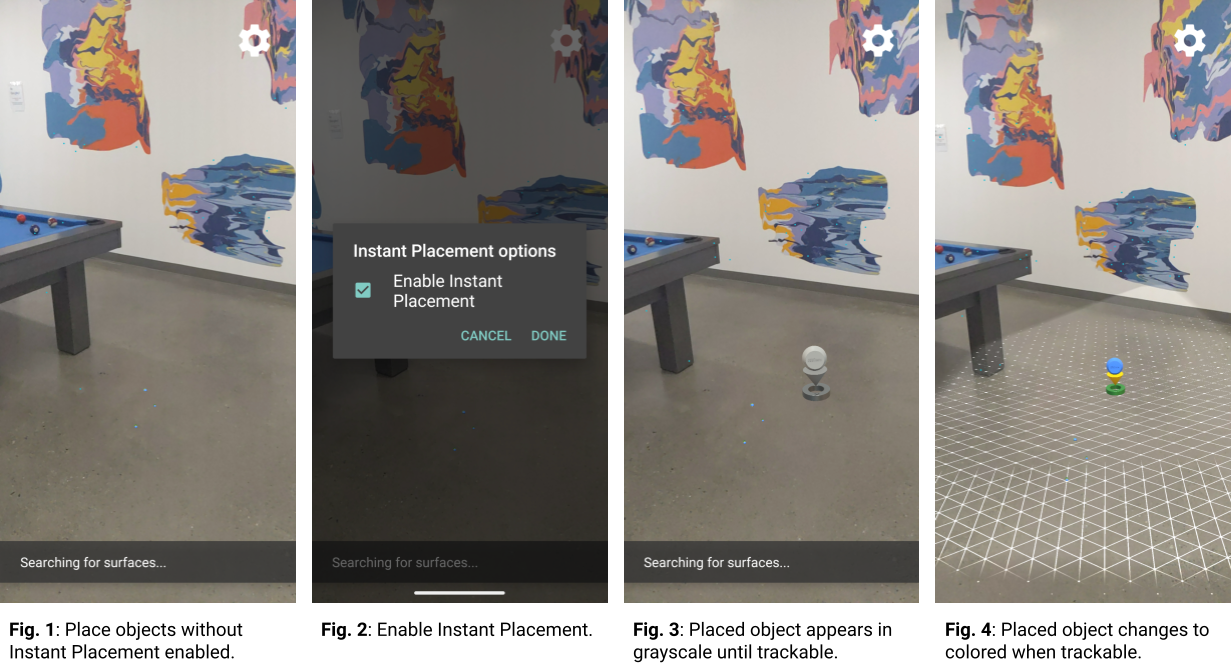
그림 1에서는 Instant Placement가 비활성화되고 표면 도형이 정의되지 않았습니다. 당구대 오른쪽 바닥에 놓인 물체 (작은 파란색 점 4개) 넘어져 보이는 경우 포즈가 정의되지 않았습니다.
그림 2에서는 톱니바퀴 아이콘 아래의 메뉴에서 순간 게재위치가 사용 설정되어 있습니다.
그림 3에서 순간 배치를 사용 설정한 상태에서는 새 객체가 장면에 배치됩니다. 색상 대신 회색조로 표시되어 아직 정확한 포즈로 교정되지 않았습니다.
그림 4에서는 표면 도형 (추적 가능한 그리드 선으로 설명)이 감지됩니다.
깊이 사용
Depth를 사용 설정하면 ARCore가 장면에 있는 객체의 도형과 위치를 고려하여 장면에 배치되는 객체입니다. 이를 통해 객체를 배치하여 장면에 있는 사물이 가릴 수 있도록 하고 있습니다.
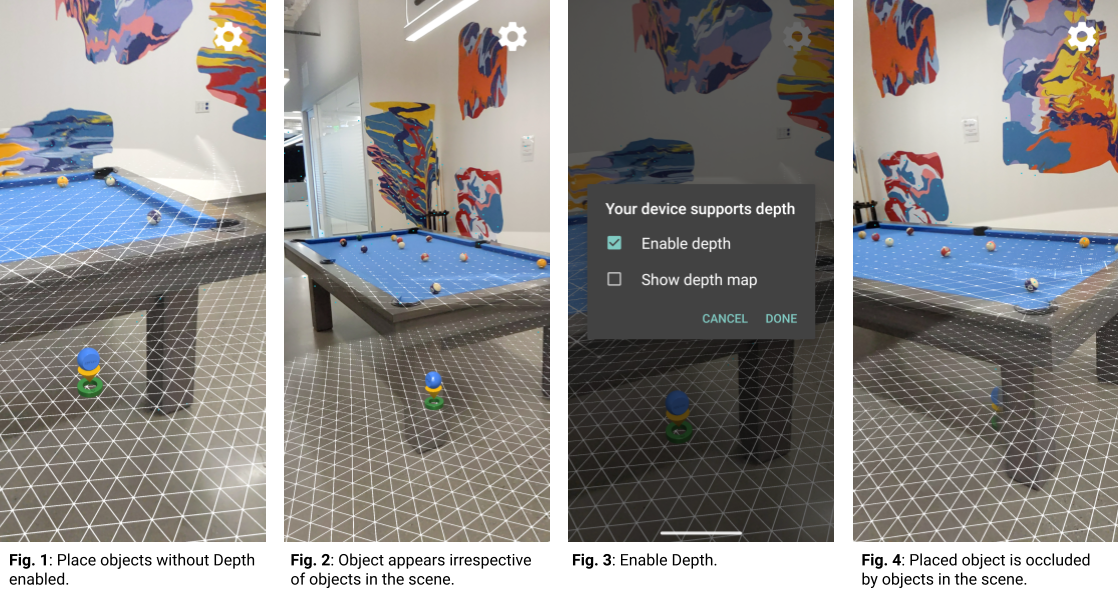
그림 1에서는 깊이가 비활성화되어 있습니다. 객체는 풀 테이블 아래에 배치됩니다.
그림 2에서 기기가 당구대를 이리저리 움직이면 객체가 장면에 있는 사물과 상관없이 기기를 따라가는 것입니다.
그림 3에서는 깊이가 사용 설정되어 있습니다.
그림 4에서는 이제 객체가 기기로 풀 테이블에 의해 가려지는 것처럼 보입니다. 움직입니다.
다음 단계
- 다른 샘플 프로젝트 빌드 및 실행 ARCore SDK에서 빌드되었습니다
- 빌드하고 실행할 수 있는 더 많은 샘플 앱은 증강 현실 Codelab을 확인하세요.
- 앱에서 ARCore를 사용 설정하는 방법을 알아보세요.
- 런타임 고려사항을 검토합니다.
- 디자인 가이드라인을 검토합니다.


